В этой статье я расскажу о своем знакомстве с Cinnamone в Linux Mint 14 под кодовым названием Nadia.
При первом старте система с этой рабочей средой довольно быстро запустилась и начала мгновенно откликаться на клики мышки в отличии от других рабочих сред, которые ещё при появлении рабочего стола в течении нескольких секунд продолжали дозапускать свои сервисы и приложения. Посмотрим в дальнейшем, как поведет себя моя установка Linux Mint 14 с окружением Cinnamon, когда обрастет различными приложениями.
Все мои периферийные устройства, а именно внешний адаптер WiFi и принтер подхватились автоматически без моих действий и это очень радует. Я просто не завидую пользователям Windows, вед там на голую систему проходится устанавливать ещё кучу различных драйверов.
Cinnamon это разработка Linux Mint
Среда Cinnamon является ответвлением от кодовой базы Gnome 3 (Shell) появившаяся в январе 2012 под руководством команды Linux Mint. Задачей этой среды является оставить привычный рабочий стол для начинающих с функциями среды Gnome Shell. Другими словами новый Gnome совсем не соответствует принципам команды Linux Mint и поэтому они решили эту задачу таким вот образом.
На мой взгляд Cinnamon очень даже удобный рабочий стол для начинающих пользователей Linux. Все интуитивно понятно. Я сразу же начал использовать функции по переключению рабочих пространств и перетаскиванию в них окон и приложений, благо опыт работы в Gnome Shell у меня есть.
Далее я проверил язык системы на отсутствие дополнительных пакетов для полной локализации системы на русский язык в привычном для Linux Mint месте — это Меню, которое остается почти одинаковым во всех средах (Меню ? Параметры ? Язык системы).
Установил несколько приложений и понял, что мне не хватает раскладки клавиатуры на родной язык. Открыв меню, я начал метаться и искать, которые преспокойненько себе находились в параметрах.
После выбора дополнительно русской раскладки, на панели автоматически появился виджет о состоянии раскладки. Теперь оставалось только указать нужные мне клавиши для переключения раскладки в этом же окне.
Любое приложение, которое отображается в меню, можно найти через строку поиска в том же меню.
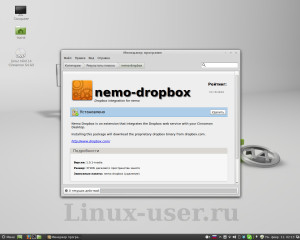
Далее я вспомнил, что слышал о расширении для файлового менеджера Cinnamon для Dropbox. И я сразу же обратился к менеджеру программ, который мне выдал несколько результатов поиска. Здесь мне потребовалось приложения для работы дропбоксовского облака под названием Nemo Dropbox. Учтите, что менеджер приложений не выдаст Вам на первое место именно, то приложение, которое необходимо для вашей среды, в моем случае на первом месте находилось расширение для Nautilus-а, а это совсем другой файловый менеджер. И если выбрать расширение Dropbox для Nautilus-а, то соответственно к нему и потянуться все библиотеки от не нужного нам файлового менеджера.
Настройка Dropbox проходит по стандарту. Находим его в меню и запускаем, вводим свой логин, пароль или тут же создаем аккаунт.
Теперь необходимо определиться с блокировкой экрана при бездействии по истечению определенного времени. Например, мне эта функция на стационарном компьютере совсем не нужна и поэтому я её отключил в параметрах ? Яркость и Блокировка.
Добавление иконок на рабочий стол для запуска приложений является простым действием, находим в меню нужную программу и правой кнопкой вызываем дополнительное диалоговое меню для вывода иконки.
Чтобы добавить какую-либо программу в автозагрузку достаточно узнать её команду и добавить в соостветсвующее окно которое можно найти в меню ? Параметры ? Запускаемые приложения. Чтобы узнать команду, сначала иконку нужного приложения нужно добавляем на рабочий стол и далее посмотреть свойства.
Также меня очень порадовал файловый менеджер Nemo, который без проблем подключился к моему смартфону на Android по протоколу FTP через WiFi.
От проигрывателя Banshee я остался в восторге при трансляции радио, а именно RadioRecord он мне вежливо выводил название данного трека, который звучал в эфире. Чуть более времени проведя за ним я понял, что это не только аудио проигрыватель, но и видео. В нем большое количество различных разделов для музыки, видео, подкастов, радио и различные сетевые источники с которыми не будет скучно. Очень интересно было посидеть за монитором просматривая раздел «Архив интернета», чего я там только не нашел!!!
Как и все рабочие среды Linux, Cinnamon имеет гибкую и индивидуальную настройку, где можно добавить различные апплеты и расширения. Ну и конечно настроить Сinnamon до не узнаваемости.
Эта среда отлично подходит для новичков в Linux, да и в целом дистрибутив Linux Mint всегда «держит марку».
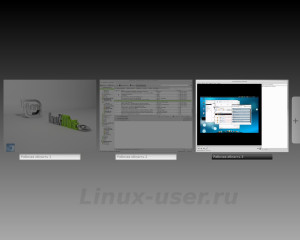
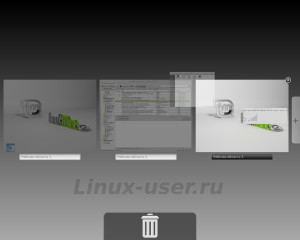
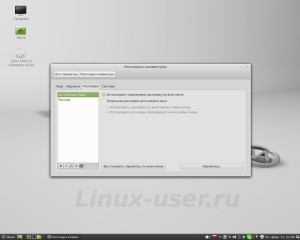
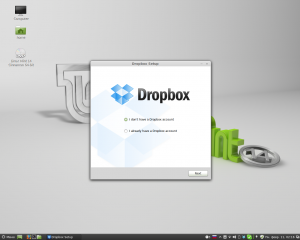
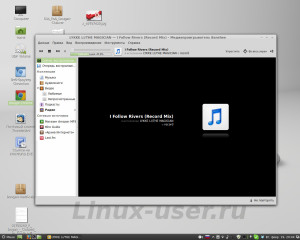
Приятненький обзорчик, но все же не хватает деталей. Я немного дополню Вас — вы не возражаете? Установил 14 чудо на 4-х ядерный AMD c 4Gb оперативы…был приятно удивлен тормозами при открытии окон и запуске приложений. И самое главное — после перезагрузки система повисла намертво. Кто читает комментарии — советую обратить внимание. Нет, цинамончик хорош конечно (как в vk) и я бы не сносил его головы но тормоза доканывают. Не нашел он кстати ни модем, ни тюнер. Юзал долгое время Mint9 — там все стабильно. А Надю недопилили…Никто не знает случайно СТАБИЛЬНОЙ 64-х битной версии Linux Mint?
У меня с ним нет ни каких тормозов! Бывает иногда остаются следы от окон каких-либо приложений, для этого я нажимаю правой кнопкой мышки по панели Cinnamon-устранение неисправностей-перезапустить Cinnamon, 2 секунды и все в норме. Сейчас установил steam, кстати на 64 битную систему Mint 14, игрушки работают на ура!
«Чтобы узнать команду, сначала иконку нужного приложения нужно добавляем на рабочий стол и далее посмотреть свойства.»
Спасибо, оказалось очень полезно!
Ну это как один из способов, не очень линуксовый, но тем не менее…
Павел, а у меня он не установился. После копирования файлов, после перехода к установке файлов мышь повисла и усё.